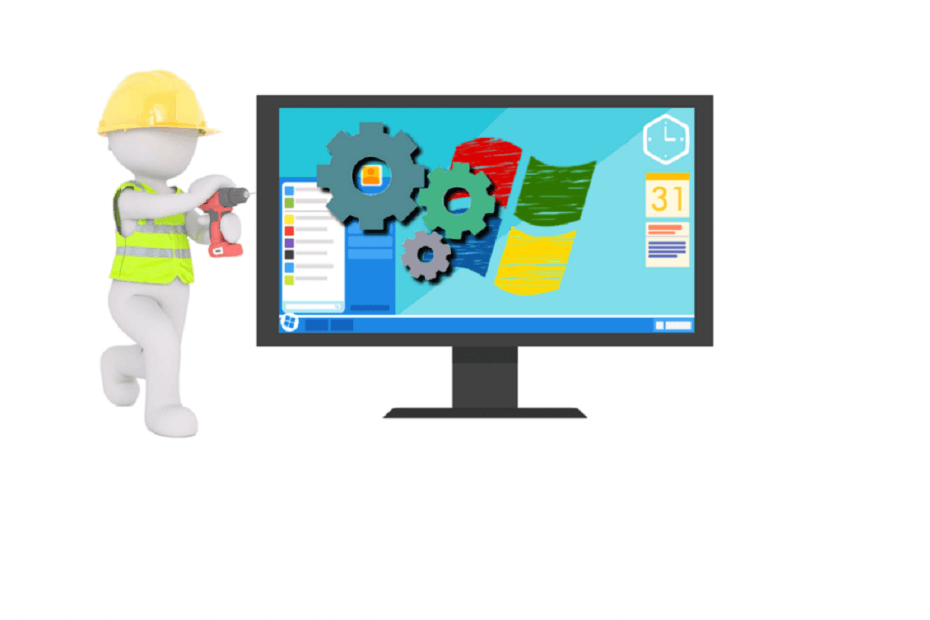
سيحافظ هذا البرنامج على تشغيل برامج التشغيل الخاصة بك ، وبالتالي يحميك من أخطاء الكمبيوتر الشائعة وفشل الأجهزة. تحقق من جميع برامج التشغيل الخاصة بك الآن في 3 خطوات سهلة:
- تنزيل DriverFix (ملف تنزيل تم التحقق منه).
- انقر ابدأ المسح للعثور على جميع السائقين الإشكاليين.
- انقر تحديث برامج التشغيل للحصول على إصدارات جديدة وتجنب أعطال النظام.
- تم تنزيل DriverFix بواسطة 0 القراء هذا الشهر.
معجبي العنوان الأصلي ، لدينا بعض الأخبار السارة لكم. تم إطلاق Tom Clancy’s The Division 2 حديثًا بواسطة يوبيسوفت.
لم يتم إطلاق اللعبة بشكل لا تشوبه شائبة ، مما يتطلب تحسينًا مستمرًا للاتصال بالإنترنت لأنها تستخدم Easy Anti Cheat.
أبلغ العديد من اللاعبين عن العديد من الأخطاء والمشكلات الفنية على طول مراحل اللعب الخاصة بهم.
نأمل أن نرى Ubisoft تخاطبهم في أقرب وقت ممكن.
في غضون ذلك ، قمنا بتجميع قائمة الأخطاء والأخطاء الشائعة والحلول المقابلة لها لمساعدتك.
كيف يمكنني التخلص من أخطاء The Division 2؟
1. اللعبة تتجمد
أبلغ العديد من المستخدمين عن تجميد لعبتهم أثناء تواجدهم في منتصف الحدث ، باستخدام الخيوط خصص لهذه المسألة على reddit.
الإبلاغ عن عدم وجود صوت في اللعبة الفعلية بعد CC وتواجه مشكلة في إكمال المقدمة بسبب التجميد ، وأحيانًا لا يتم إلغاء التجميد إلا عند علامة تبويب alt. يوبيسوفت محبط للغاية وغير معجب.
كيفية إصلاح تجميد لعبة The Division 2
مع ورود تقارير عن تجميد اللعبة حتى على الأجهزة المتطورة ، فإن الحل هو تقليل إعدادات الرسومات الإجمالية للعبة.
ضع في اعتبارك أيضًا تثبيت أحدث برامج تشغيل GPU. حتى تتم معالجة المشكلة بالكامل ، يبدو أن هذا قد يعمل في الوقت الحالي.
لدينا دليل صغير لمستخدمي Nvidia لتعديل إعداداتهم لتجنب تجميد اللعبة. فيما يلي الخطوات التي يجب اتباعها:
- افتح لوحة تحكم Nvidia ؛
- انقر فوق إدارة الإعدادات ثلاثية الأبعاد ، وانتقل إلى إعدادات البرنامج وحدد موقع TheDivision2.exe ؛
- قم بتعيين Max Pre-Rendered Frames على 1 ؛
- اضبط تقنية الشاشة على G-Snyc (فقط إذا كانت متوفرة) ؛
- تمكين التحسين المترابطة ؛
- ضبط إدارة الطاقة على أعلى أداء ؛
- اضبط تسريع GPU متعدد العرض / مختلط على وضع أداء العرض الفردي.
2. لا يوجد صوت داخل اللعبة
كلنا نحب الركلة من الموسيقى التصويرية الجيدة أو مجرد تجنب فوضى المعارك. ولكن عندما يكون هناك لا يوجد صوت لتبدأ به، لا يمكننا الالتزام بالترجمات وحدها.
العديد من المستخدمين على Ubisoft المنتديات أبلغت عن هذه المشكلة ، والتي ترتبط في الغالب بسماعات Logitech.
قام أصدقائي الذين واجهوا مشكلة بتغيير معيار صوت Windows الخاص بهم بعيدًا عن logitech (إذا لم يكن لديك جهاز آخر ، فحاول توصيل سماعة الرأس الخاصة بك) وقد نجح الأمر لكليهما. لذلك يبدو أن هناك بالتأكيد شيء خاطئ في لوجيتك واللعبة.
كيفية إصلاح مشكلات الصوت في The Division 2
نظرًا لأن العديد من المستخدمين يشيرون إلى أن سماعات الرأس Logitech هي الجاني هنا ، يمكننا فقط اقتراح اختبار جهات تصنيع مختلفة.
لإجراء تدبير جيد ، انتقل إلى إعدادات The Division 2 وابحث عن قائمة الصوت. قم بتبديل خيار الدردشة الصوتية إلى أي شيء لا يتعلق بسماعة الرأس Logitech الخاصة بك ، وهذا قد يؤدي إلى الحيلة.
أيضًا ، سنترك هذه النصيحة الصغيرة لتعطيل خدمات Logitech:
- ابدأ إدارة المهام ، وحدد العمليات ، واضغط على المفتاح L ، وابحث عن Logitech Surround Service ، وقم بإنهاء هذه العملية ؛
- في حالة عدم نجاح ذلك ، قم بإنهاء عملية Logitech Game Software لاتخاذ تدابير آمنة ؛
- أعد تشغيل الكمبيوتر.
3. رسائل خطأ The Division 2
ترتبط المشكلات المتعلقة بـ Echo و Delta و Bravo ارتباطًا وثيقًا بمشكلات الاتصال التي يواجهها Uplay.
تنصح Ubisoft بإعادة الاتصال بحسابك بعد إعادة تشغيل اتصالك بالإنترنت. مع عدم اكتشاف إصلاحات أخرى حتى الآن ، لا يسعنا سوى الانتظار.
في هذه الأثناء ، ما رأيك في The Division 2 حتى الآن؟ نود أن نعرف.
هل واجهت أي أخطاء أو خلل؟ وما هو حلك لهم؟ دعنا نعرف.
القصص ذات الصلة التي يجب التحقق منها:
- تم: مشكلات اتصال Tom Clancy’s The Division
- أفضل ألعاب Windows 10 RPG للعبها في عام 2019


